Trong quá trình sử dụng, iPhone có thể gặp một số sự cố như giật lag, chậm chạp hoặc bị treo logo. Khi đó, việc khôi phục cài đặt gốc iPhone (Reset) là một phương pháp hữu hiệu giúp khắc phục các tình trạng này. Bài viết này sẽ hướng dẫn chi tiết cách thực hiện thao tác này, giúp bạn nhanh chóng đưa chiếc iPhone của mình về trạng thái ban đầu. 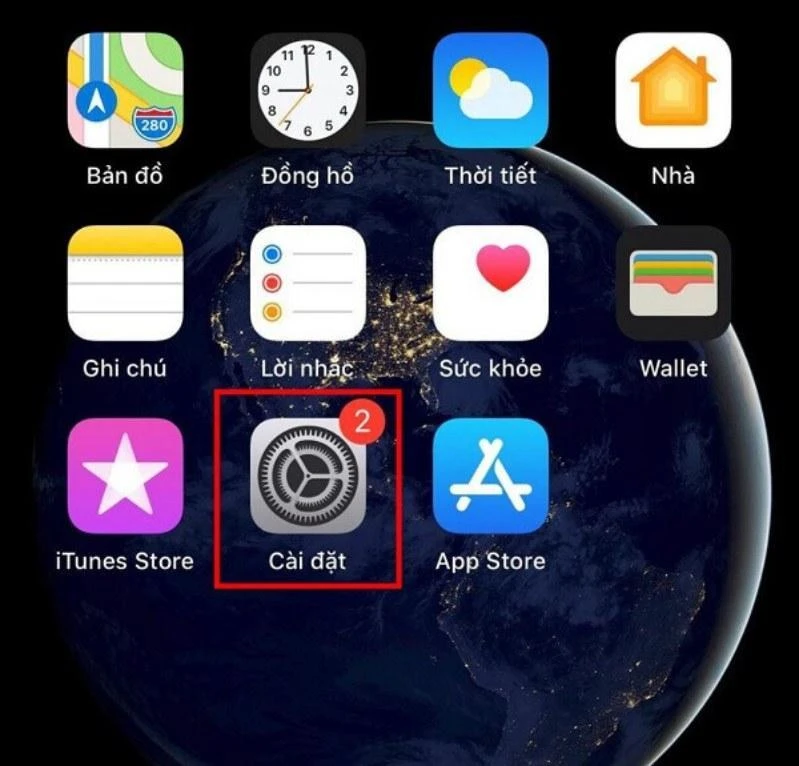
Tại sao cần khôi phục cài đặt gốc iPhone?
Nhiều người thắc mắc lý do vì sao họ nên khôi phục cài đặt gốc cho iPhone của mình. Dưới đây là một số dấu hiệu cho thấy bạn cần thực hiện thao tác này: 
1. Khi nào nên khôi phục cài đặt gốc?
- Điện thoại bị giật lag: Sau một thời gian dài sử dụng, iPhone có thể trở nên chậm chạp, khiến việc sử dụng trở nên khó khăn.
- Xung đột phần mềm: Nhiều ứng dụng tự động thoát ra trong khi bạn đang sử dụng, gây bất tiện.
- Treo logo: iPhone không thể khởi động hoặc treo ở màn hình logo, không cho phép bạn thực hiện bất kỳ thao tác nào.
- Giảm dung lượng trống: Nếu iPhone của bạn quá đầy, việc xóa bỏ một số ứng dụng có thể không đủ và cần reset toàn bộ.
- Chuẩn bị bán thiết bị: Bạn muốn xóa toàn bộ dữ liệu cá nhân trước khi bán hoặc cho người khác.
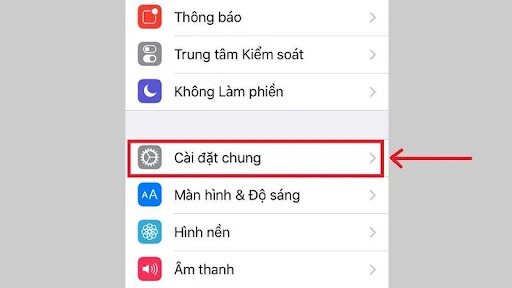
2. Lợi ích của việc khôi phục cài đặt gốc
- Khôi phục hiệu suất: Đưa iPhone về trạng thái như mới, giúp cải thiện hiệu suất hoạt động.
- Loại bỏ lỗi: Giúp giải quyết những vấn đề về phần mềm mà không thể khắc phục bằng cách khác.
- Bảo mật dữ liệu: Xóa bỏ dữ liệu cá nhân, giảm thiểu nguy cơ rò rỉ thông tin khi chuyển nhượng thiết bị.

Chuẩn bị trước khi khôi phục cài đặt gốc
Trước khi tiến hành khôi phục, bạn cần thực hiện một số bước chuẩn bị để đảm bảo không mất dữ liệu quan trọng:
1. Sao lưu dữ liệu lên iCloud
- Cách thực hiện: Truy cập vào Cài đặt > Tên của bạn > iCloud > Sao lưu iCloud > Sao lưu ngay.
2. Đăng xuất iCloud
- Để tránh việc bị khóa tài khoản iCloud sau khi khôi phục, hãy đăng xuất khỏi tài khoản của bạn.
3. Tắt Find My iPhone
- Vào Cài đặt > Tên của bạn > iCloud > Find My iPhone và tắt tính năng này.
4. Lập danh sách ứng dụng cần thiết
- Ghi lại danh sách các ứng dụng quan trọng để dễ dàng cài đặt lại sau khi khôi phục.
5. Thời gian chuẩn bị
- Hãy dành thời gian cho quá trình này, vì việc khôi phục cài đặt gốc có thể mất từ 20 phút cho đến 1 giờ tùy thuộc vào lượng dữ liệu.
Hướng dẫn khôi phục cài đặt gốc iPhone
Phương pháp 1: Khôi phục qua Cài đặt
Bước 1: Truy cập Cài đặt
- Mở ứng dụng Cài đặt trên iPhone của bạn.
Bước 2: Chọn Cài đặt chung
- Cuộn xuống và chọn mục Cài đặt chung.
Bước 3: Đặt lại cài đặt
- Bạn có hai lựa chọn:
- Đặt lại tất cả cài đặt: Đây chỉ là xóa các cài đặt và không làm mất dữ liệu. - Xóa tất cả nội dung và cài đặt: Lựa chọn này sẽ xóa toàn bộ dữ liệu và đưa iPhone trở về trạng thái như mới.
Phương pháp 2: Khôi phục qua iTunes
Bước 1: Cài đặt iTunes
- Nếu chưa có, hãy tải iTunes về máy tính và đảm bảo rằng bạn đã cài đặt phiên bản mới nhất.
Bước 2: Kết nối iPhone
- Sử dụng dây cáp kết nối iPhone với máy tính.
Bước 3: Tin cậy máy tính
- Chọn Tin cậy khi có thông báo hiện lên trên iPhone.
Bước 4: Khôi phục iPhone
- Chọn Khôi phục iPhone > Khôi phục và cập nhật.
Bước 5: Xác nhận
- Nhấn Tiếp tục và đồng ý với các điều khoản để bắt đầu quá trình khôi phục.
Phương pháp 3: Khôi phục qua iCloud
Nếu bạn không thể truy cập vào thiết bị iPhone của mình, bạn có thể khôi phục qua iCloud.
Bước 1: Truy cập iCloud
- Mở trình duyệt và truy cập vào iCloud.com, sau đó đăng nhập tài khoản Apple ID của bạn.
Bước 2: Chọn Tìm iPhone
- Trong danh sách các ứng dụng, chọn Tìm iPhone.
Bước 3: Chọn thiết bị
- Chọn thiết bị mà bạn muốn khôi phục.
Bước 4: Xóa iPhone
- Chọn Erase iPhone để bắt đầu quá trình khôi phục.
Phương pháp 4: Khôi phục bằng phím cứng
Nếu iPhone của bạn không phản hồi, bạn có thể khôi phục bằng phím cứng.
Bước 1: Nhấn phím âm lượng
- Nhấn thả nhanh phím tăng âm lượng và phím giảm âm lượng.
Bước 2: Nhấn giữ nút Nguồn
- Nhấn giữ nút nguồn cho đến khi logo Apple hiện lên, sau đó thả tay.
Những lưu ý khi khôi phục cài đặt gốc
- Mất dữ liệu: Nếu bạn chọn Erase All Content and Settings, tất cả dữ liệu sẽ bị xóa.
- Thời gian khôi phục: Hãy kiên nhẫn chờ đợi, khoảng thời gian phục thuộc vào dung lượng dữ liệu của bạn.
- Cài đặt lại iPhone: Sau khi khôi phục, bạn cần cài đặt lại máy để sử dụng.
- Thiết bị đã jailbreak: Nếu đã jailbreak, không nên khôi phục cài đặt gốc để tránh hỏng hệ điều hành.
Xem thêm:
- Cách khôi phục tin nhắn Messenger đã xóa trên iPhone
- Cách xem dung lượng iPhone nhanh chóng và dễ dàng
Kết luận
Khôi phục cài đặt gốc iPhone là một kỹ năng cần thiết dành cho người dùng. Các phương pháp trên đều dễ thực hiện và có thể cải thiện hiệu suất của iPhone đáng kể. Tuy nhiên, trước khi thực hiện, hãy chắc chắn bạn đã chuẩn bị đầy đủ để bảo vệ dữ liệu quan trọng của mình. Hy vọng rằng bài viết này sẽ giúp bạn hiểu rõ hơn về cách khôi phục cài đặt gốc iPhone và ứng dụng thành công vào thực tế.





















